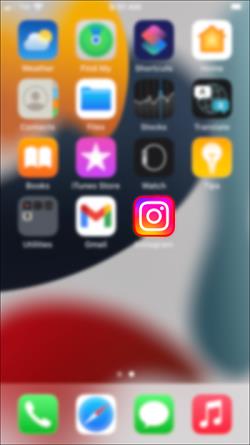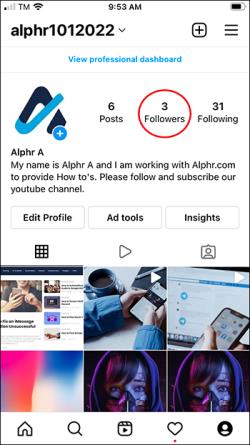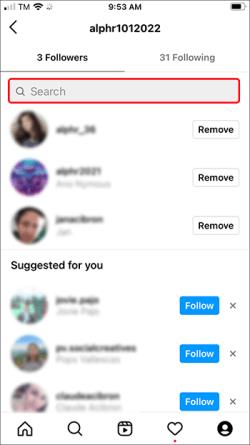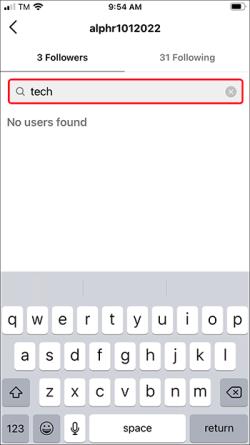Въпреки че Instagram ви уведомява всеки път, когато друг потребител ви последва, няма да разберете дали някой е престанал да ви следва, освен ако не проверите профила си. Въпреки че няма директен начин да разберете кой е прекратил следенето на вашия акаунт поради политиката за поверителност на Instagram, има няколко заобиколни решения, които могат да ви помогнат.

В тази статия ще обсъдим как да разберете кой е прекратил следенето на вашия акаунт в Instagram.
Как да разберете кой ви е престанал да следва в Instagram
Посещавате профила си в Instagram и забелязвате, че имате един последовател по-малко в сравнение с последния път, когато сте проверили. С други думи, някой престана да ви следва.
Въпреки че потребителите на Instagram със стотици хиляди последователи може да не се интересуват дали някой ги прекратява, хората с неизвестни акаунти и само сто последователи може да са любопитни. Този тип информация може да бъде важна и за мениджъри на социални медии, влиятелни лица и малки онлайн бизнеси. В тези случаи съотношението следващи към последователи може да каже много за вашия акаунт. За други незнанието кой ви е прекратил следването може просто да бъде разочароващо.
Една от най-новите функции на Instagram е категорията „Акаунти, които не следвате обратно“ в списъка ви с последователи. Можете също така да видите с кои акаунти взаимодействате най-малко. Въпреки това, няма категория за хора, които не ви следват обратно.
Има два начина, по които можете да разберете кой е престанал да ви следва в Instagram. Първият се прави ръчно, а вторият е чрез приложение на трета страна. Тези два метода могат да се използват и за проверка кой никога не ви е следвал обратно.
Как ръчно да разберете кой ви е престанал да следва в Instagram
Този метод е добър вариант за акаунти в Instagram, които нямат голям брой последователи. Ако имате повече от хиляда последователи, ще ви отнеме много време, за да прегледате целия си списък с „Последователи“. Ако има голяма разлика между броя на акаунтите, които следвате, и броя на акаунтите, които ви следват, това може да не е най-доброто решение за вас.
По принцип можете да проверите кой е престанал да ви следва, като сравните списъците си Последователи и Следващи . Първо отидете в списъка си с последователи , изберете един акаунт и след това ги потърсете в списъка с последователи .
Ако искате да проверите дали някой конкретно е прекратил следенето на вашия акаунт в Instagram, това е, което трябва да направите.
- Отворете приложението Instagram на мобилното си устройство.
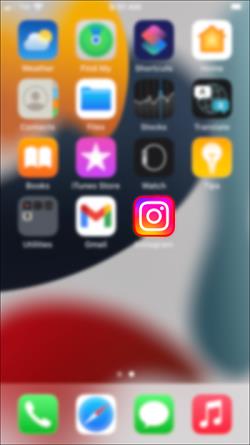
- Докоснете снимката на вашия профил в долния десен ъгъл на екрана.

- Отидете на Последователи в горния десен ъгъл на вашия профил.
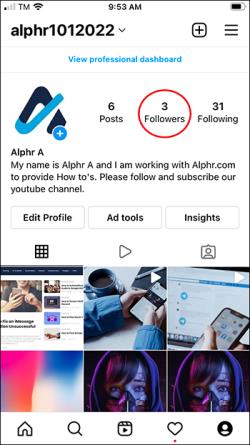
- Докоснете лентата за търсене в горната част на страницата.
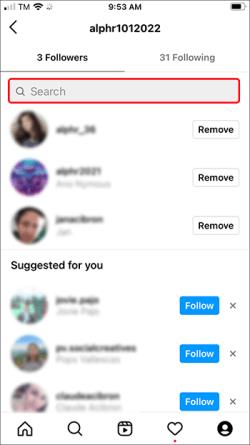
- Въведете потребителското име на лицето, което подозирате, че е престанало да ви следва.
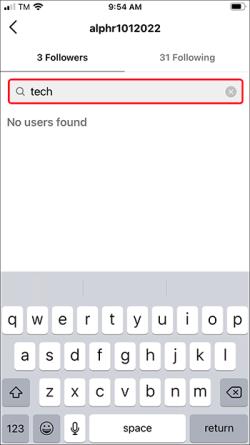
Ако не са в списъка с последователи , това или означава, че са спрели да ви следват, или никога не са ви следвали обратно.
Как да разберете кой ви е престанал да следва в Instagram чрез приложение на трета страна
Тъй като ръчният метод може да отнеме много време, особено ако имате голям брой последователи, много по-ефективно е да инсталирате приложение на трета страна.
Има няколко приложения на трети страни, които можете да използвате, за да проверите кой е престанал да ви следва, и повечето от тях са безплатни. Имайте предвид, че не всички от тези приложения са надеждни или безопасни за използване, тъй като може да предлагат невярна информация. Да не говорим, че много от тези приложения не могат да проследяват новия API на Instagram. Затова е важно да изтеглите такъв, който ще даде точни резултати.
След като изтеглите приложение за проследяване на последователи, трябва да влезете в акаунта си в Instagram чрез приложението и да му дадете разрешение за достъп до вашите данни, свързани с Instagram. Ако не се чувствате удобно да раздавате данните си, по-добре пропуснете този метод.
Тези видове приложения проследяват активността в профила ви, а не само кой ви е прекратил следването. Например, някои приложения ще ви кажат кой не ви следва обратно, кого вие не следвате, кой ви е блокирал, кой наскоро ви е следвал и т.н. Някои от тези функции изискват покупки в приложението или надстройки до първокласни версии на приложението.
Ето няколко надеждни приложения на трети страни, които можете да използвате, за да видите кой е прекратил следенето на вашия Instagram.
Доклади: Проследяване на последователи
Това приложение не е полезно само за проследяване кой е престанал да ви следва, но и за различни други статистики за ангажираност. Може да бъде много полезно за мениджъри на социални медии и влиятелни лица. Това приложение е лесно за използване, но идва с някои покупки в приложението.
Доклади: Проследяването на последователи ви позволява да видите кой ви е следвал и преустановил, кои профили взаимодействат с вашия акаунт, профили, които не ви следват обратно и т.н. Дори ви позволява да използвате няколко акаунта в Instagram наведнъж. Ще получавате известия за всяка дейност в акаунта. Можете дори да спрете да следвате когото искате директно от приложението.
Проследяване на последователи за Instagram
Това приложение ви позволява да видите кой ви е последвал и престанал да ви следва, както и акаунти, които не следвате или които не ви следват. Ако имате повече от един акаунт в Instagram, можете да използвате това приложение за последователи, за да наблюдавате всички наведнъж. Той дори разкрива кои от вашите последователи се ангажират с вашия профил и кои не.
Приложението Follower Track е достъпно само за iOS устройства. Предлага се с премиум версия, която ви дава достъп до изключителни функции.
FollowMeter
FollowMeter е наличен както за устройства с iOS, така и за Android. Има просто табло и е лесен за използване. С това приложение ще можете да проследите кой е престанал да ви следва и кой не ви следва обратно, кой преглежда най-много вашите истории в Instagram, акаунти, които най-много харесват публикациите ви, потребители, които са ви блокирали и др. Някои от тези функции обаче са достъпни само за абонамента Plus.
Можете също да използвате това приложение, за да проследявате „призрачни“ последователи – акаунти в Instagram, които ви следват, но не взаимодействат с вашия профил по никакъв начин.
Проследявайте вашите „прекратени последователи“
Въпреки че винаги можете да проверите кой ви е последвал в Instagram, да разберете кой е престанал да ви следва е малко трудно. Едната опция е да проверите списъка си „Последователи“ ръчно, а другата е да инсталирате приложение за проследяване на последователи на трета страна. Без значение коя опция изберете, ще можете да разберете кой ви е престанал да следва по един или друг начин.
Опитвали ли сте някога да разберете кой е престанал да ви следва в Instagram преди? Как го разбра? Кажете ни в секцията за коментари по-долу.